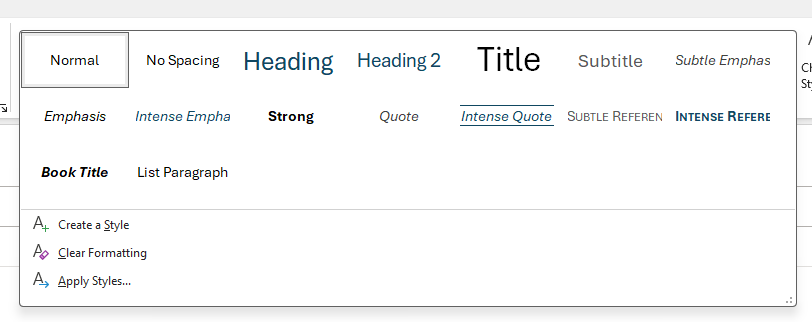Titel für barrierefreie Inhalte
Beim Erstellen Ihrer Inhalte sollten Sie eine Übersicht und Kontext für die von Ihnen geteilten Inhalte bereitstellen. Überschriften und Titel heben Text hervor, damit Benutzer verstehen können, wie Ihr Dokument organisiert ist, und Sprachausgaben die Navigationsstruktur verstehen können.
Personen, die Bildschirmsprachausgaben und andere Hilfstechnologien verwenden, können durch Ihre Inhalten navigieren, indem Sie Tastenkombinationen verwenden, um von Überschrift zu Überschrift zu springen. Ein Titel ist in der Regel das Erste, was eine Sprachausgabe als Überschrift der höchsten Ebene liest, gefolgt von Unterüberschriften für andere Abschnitte oder Themen.
Hier erfahren Sie, wie Sie Überschriften in Word, PowerPoint und Outlook anwenden.
Übung: Anwenden von Überschriften in Word
Um Überschriften in Word anzuwenden, verwenden Sie die integrierten Formatvorlagen, die auf der Registerkarte „Start“ des Menübands verfügbar sind. Wählen Sie abhängig von der Hierarchie Ihres Inhalts die Option „Überschrift 1“, „Überschrift 2“ oder „Überschrift 3“ aus. Die ordnungsgemäße Schachtelung der Reihenfolge der Überschriften in Ihrem Dokument ist wichtig, um die Benutzer der Sprachausgabe darüber zu informieren, wie Sie navigieren können. Sie können auch die Darstellung einer beliebigen Überschrift ändern, indem Sie die Schriftart, den Schriftgrad, die Farbe oder die Ausrichtung ändern.
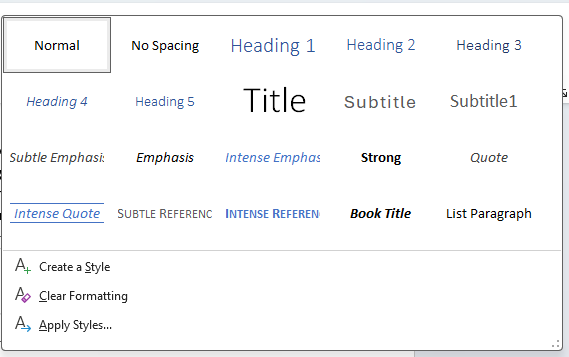
Übung: Hinzufügen von Titeln in PowerPoint
Um Titel in PowerPoint hinzuzufügen, erkunden Sie die integrierten Layouts, die auf der Registerkarte „Start“ des Menübands verfügbar sind. Je nach Design und Inhalt Ihrer Präsentation können Sie aus verschiedenen Layouttypen auswählen, z. B. Titelfolie, Titel und Inhalt oder nur Titel.
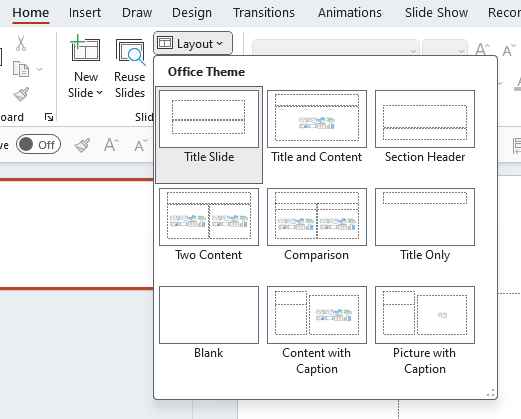
Übung: Erstellen von Überschriften in Outlook
Verwenden Sie zum Hinzufügen von Überschriften in Outlook die Gruppe „Formatvorlagen“ auf der Registerkarte „Text formatieren“ des Menübands. Markieren Sie den Text, den Sie als Überschrift formatieren möchten, und wählen Sie dann die Überschriftenformatvorlage aus dem Katalog aus.